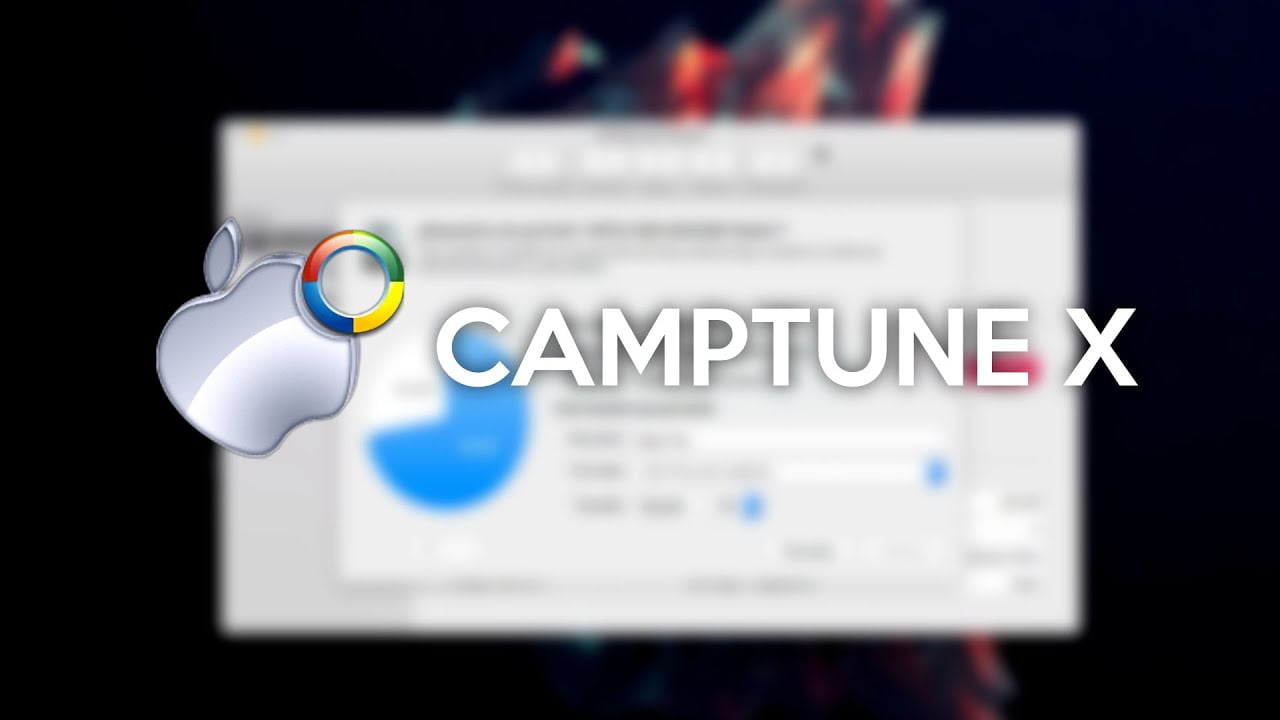
Si eres usuario de una Mac con Boot Camp, es posible que necesites cambiar el tamaño de una partición para instalar o desinstalar Windows. Aunque esto puede parecer intimidante al principio, es una tarea sencilla que se puede realizar siguiendo unos simples pasos. En este artículo te explicaremos cómo cambiar el tamaño de una partición en Mac con Windows Boot Camp de manera fácil y segura. ¡No te lo pierdas!
Guía paso a paso para cambiar el tamaño de la partición bootcamp en Mac
Si eres usuario de Mac y Windows, es probable que hayas utilizado Bootcamp para instalar Windows en tu Mac. Sin embargo, es posible que después de un tiempo necesites cambiar el tamaño de la partición Bootcamp para tener más espacio en una u otra plataforma. A continuación, te explicamos cómo hacerlo paso a paso.
Paso 1: Haz una copia de seguridad de tus datos
Cambiar el tamaño de una partición puede ser un proceso delicado, por lo que es recomendable que hagas una copia de seguridad de todos tus datos importantes antes de comenzar. Puedes hacerlo utilizando Time Machine o cualquier otro software de copia de seguridad.
Paso 2: Abre la Utilidad de Discos
La Utilidad de Discos es una herramienta que te permite gestionar las particiones de tu disco duro. Para abrirla, puedes buscarla en Spotlight o ir a Aplicaciones > Utilidades > Utilidad de Discos.
Paso 3: Selecciona la partición Bootcamp
En la Utilidad de Discos, selecciona la partición Bootcamp que deseas redimensionar. Ten en cuenta que no puedes cambiar el tamaño de la partición de Mac OS X desde aquí, sino sólo la de Bootcamp.
Paso 4: Haz clic en «Partición»
Una vez seleccionada la partición Bootcamp, haz clic en el botón «Partición» que se encuentra en la parte superior de la ventana.
Paso 5: Redimensiona la partición
En la ventana de «Partición», verás un gráfico que muestra el tamaño actual de la partición Bootcamp y el espacio libre disponible. Para cambiar el tamaño de la partición, simplemente arrastra el borde de la partición hacia la izquierda o hacia la derecha. También puedes introducir manualmente el nuevo tamaño en el cuadro de texto correspondiente.
Paso 6: Aplica los cambios
Una vez que hayas redimensionado la partición Bootcamp, haz clic en el botón «Aplicar». La Utilidad de Discos te pedirá que confirmes los cambios y te advertirá que cualquier dato en la partición Bootcamp puede perderse durante el proceso. Asegúrate de haber hecho una copia de seguridad antes de continuar.
Paso 7: Espera a que se completen los cambios
La Utilidad de Discos comenzará a redimensionar la partición Bootcamp. Dependiendo del tamaño de la partición y de la cantidad de datos
Guía completa para redimensionar particiones en Mac: paso a paso y sin complicaciones
Si eres un usuario de Mac que ha instalado Windows a través de Boot Camp, es posible que en algún momento necesites cambiar el tamaño de la partición de Windows. Ya sea porque necesitas más espacio para Windows o porque deseas reducir su tamaño para darle más espacio a Mac, redimensionar particiones puede ser una tarea intimidante si no estás familiarizado con ella.
Afortunadamente, existen herramientas integradas en el sistema operativo que te permiten cambiar el tamaño de las particiones sin tener que recurrir a software de terceros. En esta guía completa, te explicaremos paso a paso cómo hacerlo sin complicaciones.
Paso 1: Realiza una copia de seguridad de tus datos
Antes de comenzar cualquier tarea de redimensionamiento de particiones, es importante que realices una copia de seguridad de todos tus datos importantes. Aunque el proceso no debería dañar tus archivos, nunca está de más asegurarse.
Paso 2: Abre la aplicación de Utilidad de Discos
La aplicación de Utilidad de Discos ya viene instalada en tu Mac y es la herramienta que necesitas para cambiar el tamaño de las particiones. Para abrirla, simplemente ve a la carpeta de Aplicaciones y busca la carpeta de Utilidades. Allí encontrarás la aplicación de Utilidad de Discos.
Paso 3: Selecciona la partición que deseas redimensionar
Una vez que hayas abierto la aplicación de Utilidad de Discos, deberías ver una lista de todas las particiones en tu Mac. Encuentra la partición que contiene Windows y selecciónala.
Paso 4: Haz clic en el botón de Partición
Una vez que hayas seleccionado la partición que deseas redimensionar, haz clic en el botón de Partición en la parte superior de la ventana.
Paso 5: Redimensiona la partición
En la ventana de Partición, deberías ver un gráfico que muestra la partición que seleccionaste y su tamaño actual. Para cambiar el tamaño de la partición, simplemente arrastra los bordes de la partición hacia adentro o hacia afuera. Ten en cuenta que no podrás reducir el tamaño de la partición más allá del espacio utilizado por los archivos en la partición.
Paso 6: Ap
Guía paso a paso: Cómo cambiar el tamaño de una partición en Windows
Si tienes una partición en tu Mac que utiliza el sistema operativo Windows a través de Boot Camp, es posible que necesites cambiar el tamaño de la partición para liberar espacio o para agregar más espacio a la partición de Windows. Afortunadamente, cambiar el tamaño de una partición en Windows es un proceso fácil que se puede realizar en unos pocos pasos sencillos.
Paso 1: Comienza iniciando tu Mac y abriendo el software de Boot Camp. Asegúrate de que tu computadora esté conectada a una fuente de alimentación y de que tengas una copia de seguridad reciente de tus datos importantes.
Paso 2: Después de abrir el software de Boot Camp, haz clic en el botón «Continuar» para iniciar el proceso de cambio de tamaño de la partición.
Paso 3: En la siguiente ventana, encontrarás una barra deslizante que te permitirá ajustar el tamaño de la partición de Windows. Utiliza la barra para ajustar el tamaño de la partición según tus necesidades. Asegúrate de dejar suficiente espacio para el sistema operativo macOS y para cualquier otro archivo o programa que desees instalar.
Paso 4: Una vez que hayas ajustado el tamaño de la partición, haz clic en el botón «Instalar» para comenzar el proceso de cambio de tamaño. El proceso puede tardar algunos minutos en completarse, dependiendo del tamaño de la partición y de la velocidad de tu computadora.
Paso 5: Una vez que el proceso de cambio de tamaño esté completo, reinicia tu Mac para que los cambios surtan efecto. Después de reiniciar, deberías ver que la partición de Windows ha sido ajustada según tus especificaciones.
Es importante tener en cuenta que cambiar el tamaño de una partición puede tener algunos riesgos, por lo que siempre se recomienda hacer una copia de seguridad reciente antes de comenzar el proceso. Además, si tienes dudas o preguntas sobre cómo cambiar el tamaño de una partición en Windows, no dudes en consultar la documentación de Boot Camp o buscar en línea guías más detalladas. Con un poco de paciencia y atención, podrás cambiar el tamaño de una partición en Windows sin problemas y disfrutar de un sistema operativo más eficiente y personalizado.
Guía completa para cambiar de Mac a Windows con Bootcamp: Paso a paso
Si eres un usuario de Mac y estás pensando en cambiar a Windows, es posible que te preocupe el proceso. Sin embargo, con Bootcamp, un software de Apple que permite instalar Windows en un Mac, el proceso es bastante sencillo. En esta guía completa, te explicaremos paso a paso cómo cambiar de Mac a Windows con Bootcamp.
Paso 1: Descargar Bootcamp y Windows
El primer paso es descargar Bootcamp Assistant en tu Mac. Este software viene preinstalado en todos los Mac, así que solo tienes que buscarlo en la carpeta de Aplicaciones. Una vez que lo hayas encontrado, ábrelo y sigue las instrucciones para descargar los controladores necesarios para Windows.
El siguiente paso es descargar una copia de Windows desde el sitio web de Microsoft. Puedes comprar una copia o descargar una versión de prueba. Asegúrate de descargar la versión adecuada para tu Mac, ya sea de 32 o 64 bits.
Paso 2: Crear una partición para Windows
Una vez que hayas descargado Bootcamp Assistant y Windows, es hora de crear una partición en tu disco duro para instalar Windows. Para hacer esto, sigue estos pasos:
1. Abre Bootcamp Assistant y haz clic en «Continuar».
2. Selecciona «Crear una partición de disco para Windows» y elige el tamaño de la partición que desees para Windows.
3. Haz clic en «Instalar» y espera a que se cree la partición.
Una vez que se haya creado la partición, tu Mac se reiniciará y se iniciará en el asistente de instalación de Windows.
Paso 3: Instalar Windows
Una vez que hayas creado la partición, es hora de instalar Windows en tu Mac. Sigue estos pasos:
1. Selecciona la partición de Windows que acabas de crear y haz clic en «Siguiente».
2. Sigue las instrucciones en pantalla para instalar Windows en tu Mac.
3. Después de la instalación, tu Mac se reiniciará y se iniciará en Windows.
Paso 4: Instalar los controladores de Bootcamp
Una vez que hayas instalado Windows en tu Mac, es importante instalar los controladores de Bootcamp para que todo funcione correctamente. Sigue estos pasos:
1. Abre el
En conclusión, cambiar el tamaño de una partición en Mac Windows Boot Camp puede parecer un proceso intimidante, pero con las herramientas adecuadas y unos simples pasos, es un proceso que se puede hacer fácilmente. Recuerda siempre hacer una copia de seguridad de tus datos importantes antes de realizar cualquier cambio en tu sistema. Esperamos que este artículo haya sido útil para ti y que puedas disfrutar de tu Mac y Windows en una partición adecuada a tus necesidades.
